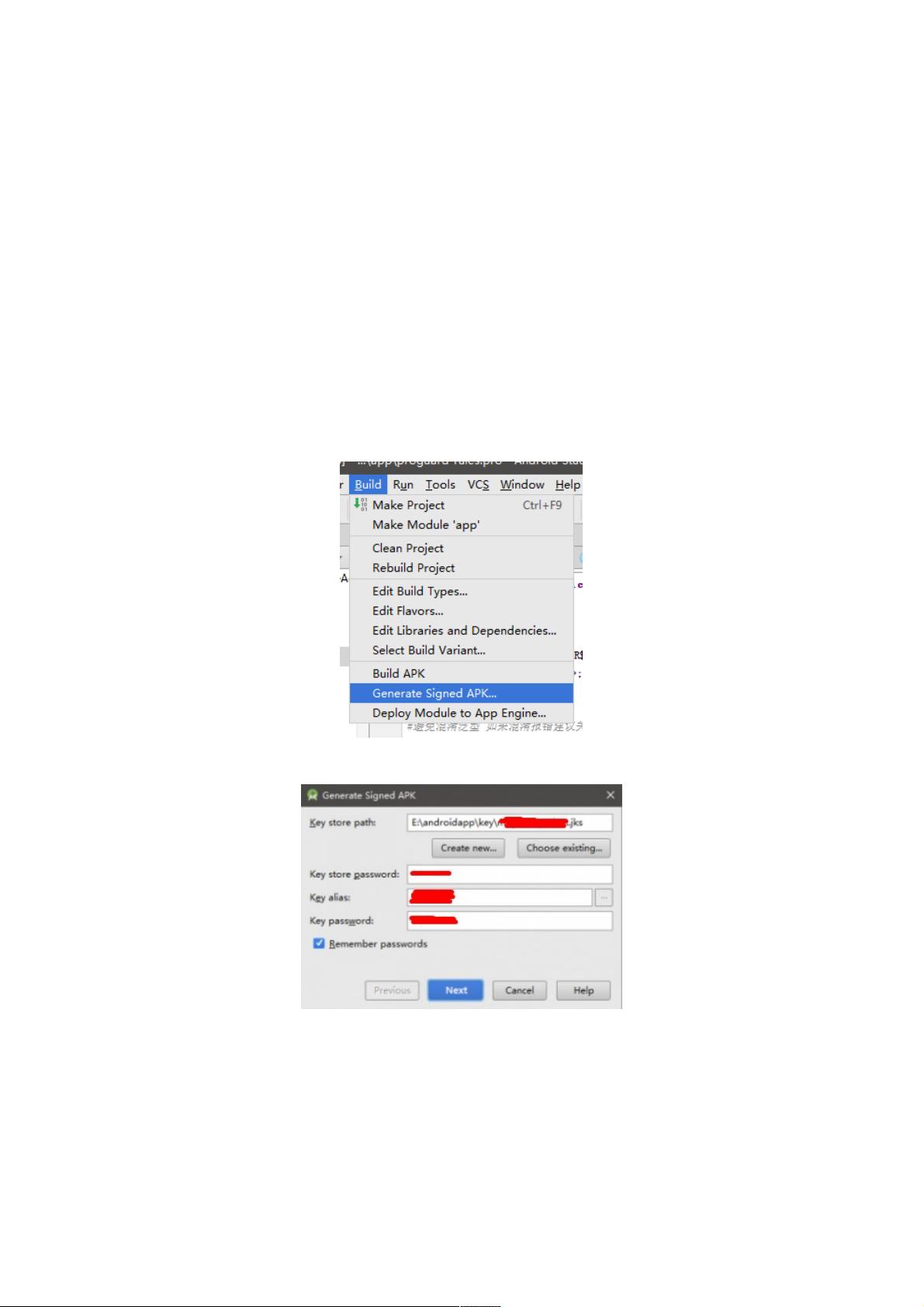Android Studio混淆与打包全攻略
70 浏览量
更新于2024-09-01
收藏 179KB PDF 举报
"Android Studio 混淆与打包教程及验证方法"
在Android应用开发过程中,混淆和打包是两个非常重要的步骤,它们关乎到应用程序的安全性和发布流程。本文将详细介绍如何在Android Studio环境中进行混淆、打包以及验证是否成功。
首先,我们来看混淆。混淆的主要目的是保护应用程序的源代码,避免被恶意用户反编译。在Android Studio中,我们可以使用ProGuard或R8工具来进行代码混淆。在集成第三方SDK,如环信即时通讯时,通常会提供特定的混淆规则以保持其功能正常运行。例如,环信的官方文档建议在`proguard-rules.pro`文件中添加以下规则:
```java
-keepclass com.hyphenate. { *; }
-dontwarn com.hyphenate.
```
这表示保留`com.hyphenate`包下的所有类及其成员,同时忽略任何关于这个包的警告。
在`app`模块的`build.gradle`文件中,我们需要启用混淆并配置相关的混淆规则。以下是相关配置示例:
```groovy
lintOptions {
abortOnError false
}
buildTypes {
debug {
// 显示Log
buildConfigField "boolean", "LOG_DEBUG", "true"
versionNameSuffix "-debug"
minifyEnabled false
zipAlignEnabled false
shrinkResources false
signingConfig signingConfigs.debug
}
release {
// 不显示Log
buildConfigField "boolean", "LOG_DEBUG", "false"
minifyEnabled true
zipAlignEnabled true
shrinkResources true
proguardFiles getDefaultProguardFile('proguard-android-optimize.txt'), 'proguard-rules.pro'
signingConfig signingConfigs.release
}
}
```
上述配置中,`minifyEnabled true`开启混淆,`proguardFiles`指定混淆规则文件,而`shrinkResources`则会移除未使用的资源,以减小APK体积。
接下来,我们讨论打包过程。打包APK是为了将其分发给用户安装。在Android Studio中,可以按照以下步骤操作:
1. 在顶部菜单栏选择`Build`,然后点击`Generate Signed Bundle / APK`。
2. 如果这是首次打包,系统会提示创建新的密钥库。填写相关的信息,如密钥库名称、密码等。
3. 回到打包界面,选择`APK`,点击`Next`。
4. 选择`Release`模式,点击`Finish`。此时,APK文件将会被生成在`APK Destination Folder`指定的目录下。
为了验证混淆和打包是否成功,有几种方法可以检查:
1. 查看生成的APK大小:混淆和资源压缩会显著减小APK的大小。
2. 使用反编译工具(如dex2jar和JD-GUI)尝试反编译APK,如果混淆有效,代码应该难以阅读且逻辑难以理解。
3. 运行应用程序:确保混淆后的代码不影响程序功能,所有功能都能正常工作。
总结,混淆和打包是Android开发中的关键环节,它们对代码安全和用户体验有着直接影响。通过正确配置混淆规则和打包设置,可以有效地保护代码,同时提供安全可靠的APK给用户下载安装。
2021-01-20 上传
2019-06-24 上传
2020-09-01 上传
2019-03-21 上传
2013-09-06 上传
2021-06-29 上传
2024-03-21 上传
2024-08-01 上传
2024-02-03 上传
weixin_38558054
- 粉丝: 2
- 资源: 971
最新资源
- 全国江河水系图层shp文件包下载
- 点云二值化测试数据集的详细解读
- JDiskCat:跨平台开源磁盘目录工具
- 加密FS模块:实现动态文件加密的Node.js包
- 宠物小精灵记忆配对游戏:强化你的命名记忆
- React入门教程:创建React应用与脚本使用指南
- Linux和Unix文件标记解决方案:贝岭的matlab代码
- Unity射击游戏UI套件:支持C#与多种屏幕布局
- MapboxGL Draw自定义模式:高效切割多边形方法
- C语言课程设计:计算机程序编辑语言的应用与优势
- 吴恩达课程手写实现Python优化器和网络模型
- PFT_2019项目:ft_printf测试器的新版测试规范
- MySQL数据库备份Shell脚本使用指南
- Ohbug扩展实现屏幕录像功能
- Ember CLI 插件:ember-cli-i18n-lazy-lookup 实现高效国际化
- Wireshark网络调试工具:中文支持的网口发包与分析